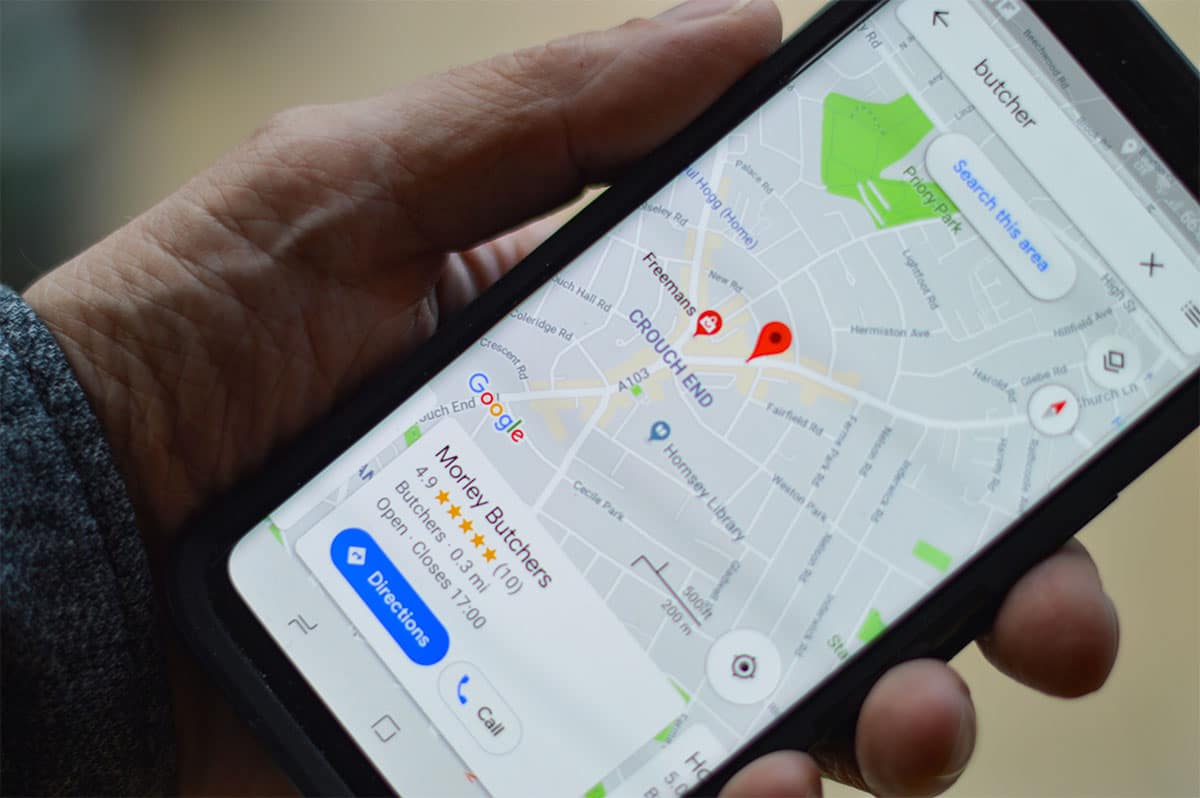
Google Mapsista on tullut välttämätön kaikilla matkoilla ja reiteillä, joita teemme yleensä ympäri vuoden. Ja Googlen karttapalvelun avulla voit etsiä polkuja, valtateitä tai polkuja määränpäähäsi, vaan Google Mapsista on tullut myös kyselypalvelu laitoksista, monumenteista jne. Ja siksi Opetamme sinua tallentamaan reittejä Google Mapsiin jotta myöhemmin kaikki on sinulle paljon helpompaa aloittamisen suhteen.
Parasta Google Mapsissa on, että se on monikäyttöinen; toisin sanoen: voit käyttää sitä kaikenlaisissa laitteissa, oli se sitten a älypuhelin, tabletin, tietokoneen ja ennen kaikkea se on korvannut maailman eri automerkkien käyttämät erilaiset kartta-alustat.
Miksi jälkimmäinen? No, ehkä syyllisiä ovat olleet Apple CarPlay -alustat ja Android Auto, kaksi järjestelmää, joiden avulla voit yhdistää matkapuhelimesi ajoneuvoon ja nauttia joistakin infotainment-järjestelmän sovelluksista. Ja Google Maps on yksi laajimmin käytetyistä ja yhteensopivista sovelluksista.
Reittien luominen Google Mapsissa
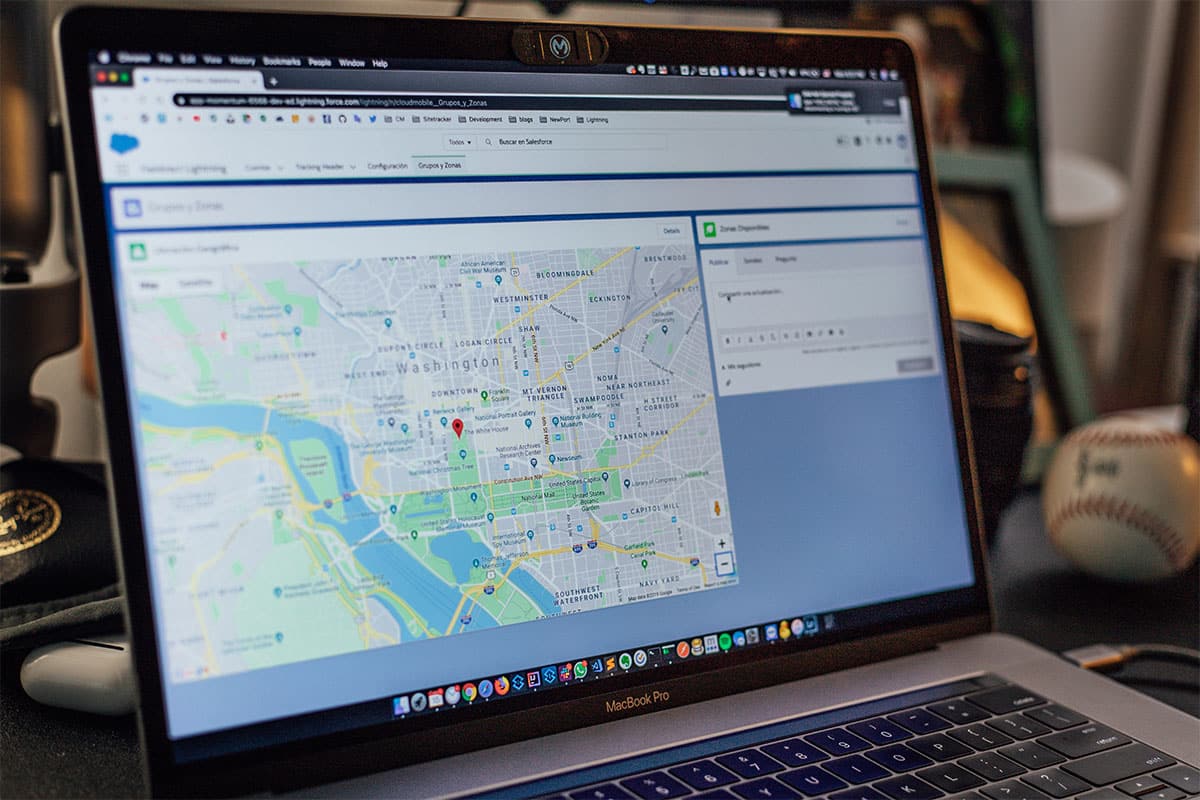
Tietenkin ensimmäinen asia, joka sinun on tehtävä, on ladata Google Maps -sovellus mobiililaitteellesi. Jos olet Android-käyttäjä, sovellus on jo esiasennettu, koska sen omistaa Google. Sen sijaan, Jos käytät iPhonea, sinun täytyy ensin käydä läpi Applen sovelluskauppa ja lataa se.
Kun se on asennettu älypuhelin, on aika aloittaa kohteiden luominen toistaiseksi tai kun näet parhaaksi. Google Maps tarjoaa tietoa hotelleista, ravintoloista, kahviloista, vaateliikkeistä jne.. Ja kaiken tämän voit lisätä reittiisi. Toisin sanoen, sen lisäksi, että piste A –aloituspiste–pisteeseen B –saapumispiste–, voit lisätä pysähdyksiä matkan keskelle.
Toisin sanoen: voit pysähtyä ravintoloihin, jotka muut käyttäjät ovat saaneet hyvin arvostelemaan tai esimerkiksi haluat pysähtyä ja viettää yön hotellissa, josta he ovat sinulle kertoneet. Sitä varten sinun on luotava pysäkkejä reitille Voit tehdä niin monta asiaa kuin parhaaksi näet. Tämä kannattaa tehdä aiemmin kartta kädessä. Nyt kaikki on paljon helpompaa. Lisäksi tallennettu reitti voidaan toistaa myöhemmin valitsemassasi ajoneuvossa, olipa se sitten oma tai vuokrattu.
Kuinka tallentaa reittejä Google Mapsiin

Meillä on jo reittimme luotu. Olet jo järjestänyt eri pysähdykset, jotka haluat tehdä. Olet asettanut milloin haluat pysähtyä keittämään kahvia; millä huoltoasemalla haluat tankata ajoneuvosi ja ennen kaikkea mihin hotelliin haluat pysähtyä palautumaan ja jatkamaan seuraavana päivänä. Mutta unohdat yhden tärkeän asian. Haarukat pidä koko tämä reitti turvallisena.
No, kun olet luonut, sinulla on erilaisia painikkeita, joihin voit viitata. Meitä kiinnostaa säästäminen. Ajattele, että yhdellä napsautuksella saat kaikki luomasi luettelot. Tarkoittaen: voit luoda reittiluetteloita eri teemoilla. Annamme sinulle joitain esimerkkejä, jotka voivat toimia sinulle: reitit sukulaisten koteihin; reitit ravintoloihin, jotka ovat merkinneet sinut; reitit unelmamaisemiin; tai luettelo paikoista, joissa haluaisit käydä jossain vaiheessa. Kaiken tämän avulla saat esityslistan, joka on täynnä erittäin hyödyllistä tietoa.
Voit lisätä muodostetun reitin jo luotuun luetteloon tai uuteen luetteloon, jonka haluat luoda kyseiselle hetkelle. Eli jos aiot suunnitella usean päivän matkan, voit luoda luettelon eri reiteistä kaikkien suunnittelemiesi päivien aikana.
Kuinka käyttää Google Mapsiin tallennettuja reittejä
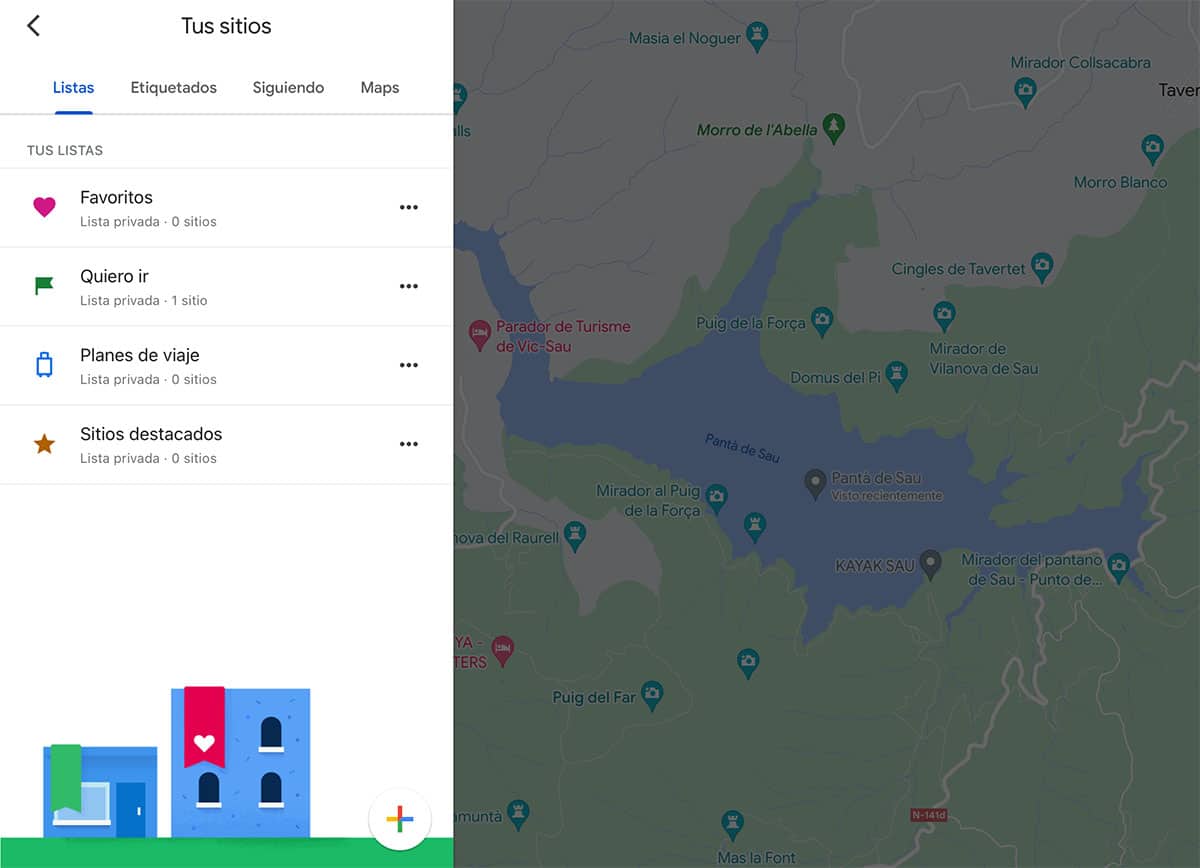
On aika ottaa pois ne reitit, jotka olet luonut niin suurella huolella Google Mapsissa. Ja tätä varten mikään ei ole helpompaa kuin siirtyä älypuhelimen Google Maps -sovellukseen – tai sen laitteen, josta haluat ohjata itseäsi. Nyt Siirry viimeisimmät-osioon ja siellä meillä on kaikki viimeisimpiin tekemiimme hakuihin liittyvä sekä pääsy tiliemme luetteloihin.
Kun syötät luetteloomme, meidän on valittava reitti, joka kiinnostaa meitä eniten tai se, jonka haluamme käynnistää ajoneuvomme näytöllä. Valitsemalla sen, Kartta, jossa on kaikki ajettavat kilometrit, sekä ohjelmoimamme pysäkit tulevat näkyviin.
Jäljelle jää vain napsauttaa aloituspainiketta ja opastettu kierros alkaa. Nyt ei jää muuta kuin aktivoida tai deaktivoida avustajan ääni, jotta se ohjaa meitä koko matkan ajan.
Muista näkökohdat, kun käytät Google Mapsia reiteilläsi

Ajan myötä Google Maps on kehittynyt. Ja nyt voimme sanoa sen Se on enemmän kuin koko sosiaalinen verkosto. maantieteellisestä sijainnista. Ja käyttäjät voivat osallistua siihen aktiivisesti ja täydentää sitä erittäin hyödyllisellä tiedolla. Siksi Google Mapsiin reittien luomisen ja tallentamisen lisäksi voit myös tarjota ensikäden tietoa muille käyttäjille.
Joka kerta kun vierailet laitoksissa voit jättää kommenttisi ja antaa tähdet kaikille vierailluille paikoille. Samoin toinen näkökohta, jota muut asiakkaat arvostavat, on mahdollisuus saada nykyiset kuvat. Käytännön esimerkkejä: Valokuvien julkaiseminen ravintolan ruokalistasta sekä ruokalistan hinnan saaminen, jotta muut käyttäjät saavat tiedon ennen paikalle saapumista.
Toinen esimerkki olisi mahdollisuus nähdä, millainen on tietyn hotellin tilat tai onko sen palvelu riittävää vai ei. Jos taas viitataan muistomerkkeihin, kannattaa saada tietoa pääsyn tilasta tai löydämmekö siellä käyntirajoituksia.
Kaikki nämä tiedot, kun ne on julkaistu, Se liitetään Google-tiliimme –sama, jolla astuimme Google Maps -palveluun –. Siksi julkisuudessa näkyvät kommentit ja valokuvat allekirjoitetaan meidän nimellämme.
Lopuksi kaikki tekemäsi palvelun panokset kerätään ja ryhmitellään "Avustukset" -osiossa jonka löydämme sovelluksen päävalikosta.